
CAD设置横向打印的方法:
1、选择打印机后,点打印--可以在打印选项中--图形方向--设置打印的方向;
2、选项面板是可以隐藏一部分的,点右下角的箭头;
3、多数打印机的设置都一样;
4、设置横向;
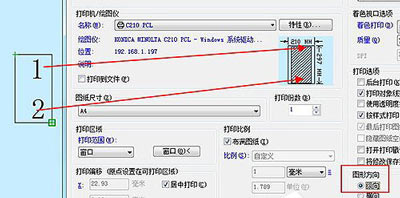
5、设置纵向。

设置无效的解决方法:
有时候我们也会遇见设置横向打印失败的情况,这时候就需要使用以下的方法解决此问题了:
1、打印CAD图的时候,在打印里面设置成横向以后,预览还是纵向的,表明在打印属性里面设置的横向打印无效。解决办法是:
2、文件-》页面设置管理器-》修改-》在左上角选择打印机名称,在右下角选择横向,然后确定,然后再打印就可以了。
总结:以上就是AutoCAD软件设置横向打印的方法了,方法其实很简单,跟平时设置word打印没什么区别。